NEWS
UNSOLVED VIS App 2.0 -> keine Verbindung mehr zu ioBroker
-
@Homoran lach stimmt aber nun geht es ich habe erst die Daten laden lasen über mobil dann ging nachher auch über Wlan nun ist wieder alles gut ich muss jetzt bloß ein paar widget anpassen die nun anders dargestellt werden (Schrift und Farbe)
-
Ich habe die iobroker.vis app v2.0.3 aus dem play-store installiert. Das erste (und einzige) das ich gemacht habe, war die Socket-URL auf meine iobroker-server-IP (und Port) einzustellen. Mehr kann ich nicht erkennen, dass nötig sein müsste.
Sollte nun kein komplexer Vorgang sein, sich zu dieser URL zu verbinden - geht mit jedem anderen Browser oder jeder anderen App problemlos. Aber sie bringt keine Verbindung zu Stande und zeigt keine Projekte an.
So ist die App nutzlos und ich rufe das Projekt dann notgedrungen wieder über den Browser auf.
Gerät: HTC U12+, Android 9
-
@Mojito-Joe sagte in VIS App 2.0 -> keine Verbindung mehr zu ioBroker:
aus dem ganzen post werde ich nicht schlau
ein Screenshot hätte vielleicht geholfen.Was passiert denn jetzt genau?
Ist die App im WLAN?
Ist iobroker im Netz?sucht er noch die Projekte?
findet er sie, aber öffnet sie nicht?Viele offene Fragen!
-
@Homoran Hmm, OK, konnte nicht ahnen, dass wir auf dieses Niveau runter müssen

- Ja mein, Handy ist eingeschalten und hat gebootet.
- Screenshot von was genau benötigst Du? - Die Benutzeroberfläche der Einstellungen der App, die bis auf die Socket-URL aussieht, wie im Initialzustand? Wie gesagt, Socket-URL ist eingetragen - stelle Dir da "http://192....:8082" (der VIS-URL) vor, der Rest ist unangetastet. Egal welchen Button (Neuladen, Re-Sync, OK) ich drücke, es führt zu nichts brauchbarem oder irgendeiner (optischen wie funktionalen) Veränderung, abgesehen einem kurzen Aufblitzen eines Spinners. Der Abbrechen-Button führt zumindest dazu, dass er den Spinner vom Verbindungsversuch mit dem Server dauerhaft anzeigt und immer wieder bei 9 beginnend runter zählt. Die anderen Buttons tun nichts, als mich wieder auf die Einstellungsseite zu bringen.
- Ansonsten passiert: NICHTS
- Ob die App im WLAN ist? Wie kann ich das erkennen? Dazu müsste ich irgendein Feedback von der App erhalten oder wissen, wie die android-net.wifi-class genutzt wird. Jedenfalls ist mein Gerät im WLAN und alle anderen Apps (wie oben geschrieben) haben kein Problem, die Verbindung aus dem OS zu nutzen und den Server bzw. VIS zu erreichen. Unter "Verbunden" ist ein leerer Bereich und dann gehts schon mit "WiFi Verbindung" weiter - den SSID Namen kann er sich aber selbst ziehen, wenn ich den Button daneben drücke. Aber es ändert nichts.
- Und ja, IOBroker ist im Netz, läuft und auch die VIS-Instanz oder jede andere meiner Instanzen läuft. Deshalb der Zugriff über den Browser ohne Schwierigkeiten.
- Ob er Projekte sucht oder nicht, kann ich nicht sagen. Woran würde man das denn erkennen? Bekäme ich dazu von der App Feedback? Zumindest kommt bei mir eben: NICHTS. Das Projekt-Feld zeigt nie Einträge, noch kann ich etwas in das Feld tippen.
Da die App nicht intuitiv ist und ich auch keine Anleitung gefunden habe, mit der ich den beschriebenen Happy-Flow und meinen Unhappy-Flow vergleichen kann, habe ich Schwierigkeiten, Dir die genaue Abweichung zwischen Soll- und Ist-Zustand zu beschreiben.
-
@Mojito-Joe sagte in VIS App 2.0 -> keine Verbindung mehr zu ioBroker:
von was genau benötigst Du? - Die Benutzeroberfläche der Einstellungen der App, die bis auf die Socket-URL aussieht, wie im Initialzustand?
genau den, weil da noch mehr stehen sollte

@Mojito-Joe sagte in VIS App 2.0 -> keine Verbindung mehr zu ioBroker:
Ob die App im WLAN ist? Wie kann ich das erkennen?
genau dort in dem Screen.
Da müsste dann unter verbunden mit WLAN (o.ä) ein grünes ja stehen
@Mojito-Joe sagte in VIS App 2.0 -> keine Verbindung mehr zu ioBroker:
Ob er Projekte sucht oder nicht, kann ich nicht sagen. Woran würde man das denn erkennen?
würde er genau auf eben diesem screen anzeigen
@Mojito-Joe sagte in VIS App 2.0 -> keine Verbindung mehr zu ioBroker:
Da die App nicht intuitiv ist
wie kommst du darauf?
@Mojito-Joe sagte in VIS App 2.0 -> keine Verbindung mehr zu ioBroker:
ich auch keine Anleitung gefunden habe
wenigstens gesucht du hast?
https://www.iobroker.net/#de/documentation/viz/app.md -
Die Corona-app funktioniert einwandfrei.
Rainer hat den wertvollen/sinnvollen Link gesendet.Du muss nur:
SSID und Socket-URL eintragen (und hier kein !!! / am Ende)Dann erscheint bei verbunden ein grünes "ja"
Und alles geht.
-
genau den, weil da noch mehr stehen sollte

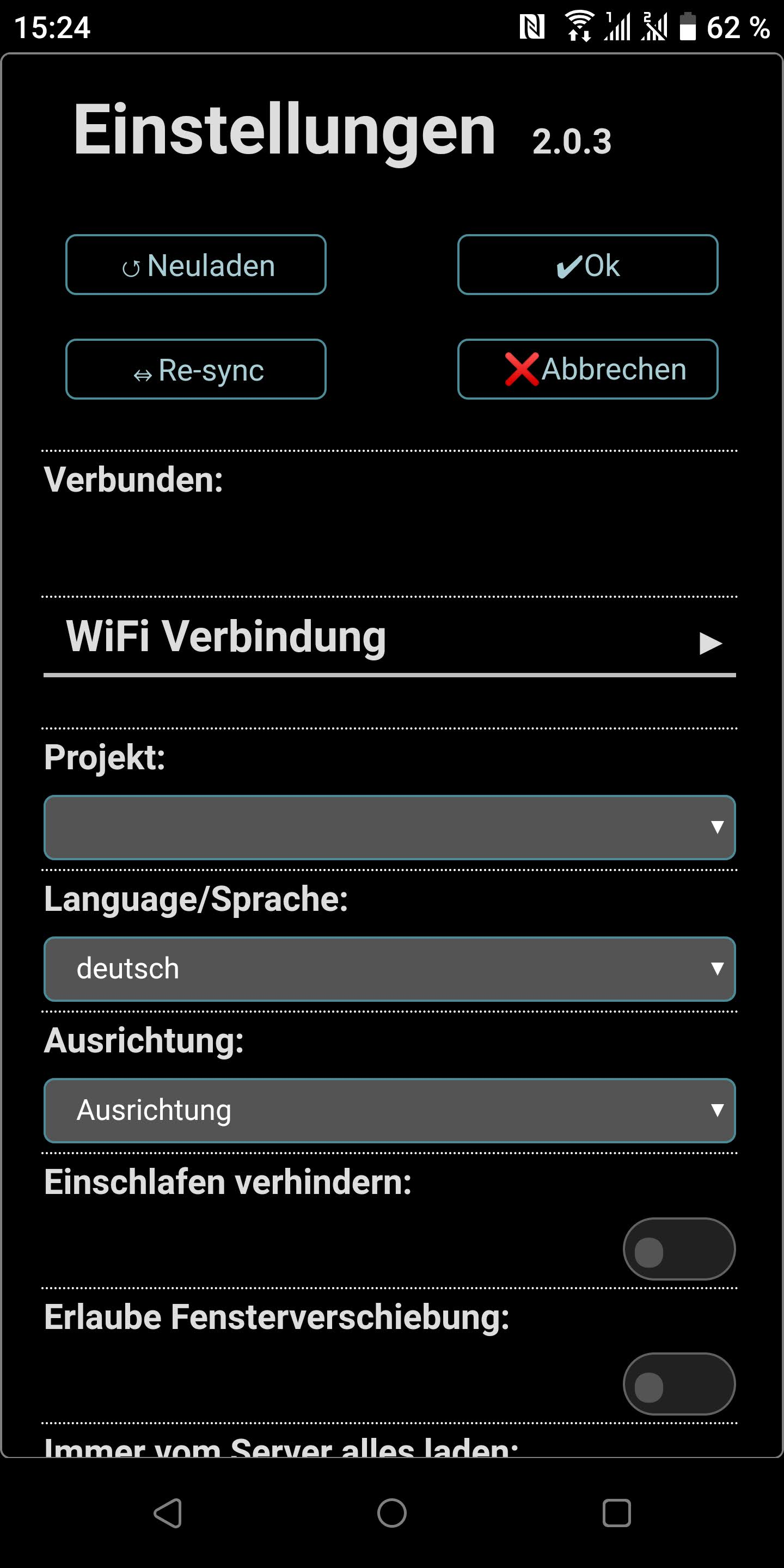
genau dort in dem Screen.
Da müsste dann unter verbunden mit WLAN (o.ä) ein grünes ja stehenWie geschrieben, ne, s.o.
würde er genau auf eben diesem screen anzeigen
Ne, s.o.
wie kommst du darauf?
Ich installiere sie, öffne sie und sehe unzählige Einstellungsfelder und Buttons, die nicht nutzbar oder keinen Effekt haben. Eine Fehlermeldung oder irgendetwas "sprechendes" teilt die Anwendung dem Nutzer nicht mit. Eine Dokumentation ist nicht verlinkt oder aufrufbar.
wenigstens gesucht du hast?
Deswegen bin ich hier im Thread gelandet.
Und kaum sehe ich die Doku, sehe ich, dass ich zwar einen socket.io Adapter nutzen kann, aber bei einem Web-Adapter nur den internen socket.io Adapter nutzen darf/soll. Aufgrund der Installation von Rickshaw ist dort jedoch der externe Adapter eingetragen (lt. Anleitung nötig) und deshalb auch der Port nicht 8082. Die App zeigt mir aber auch mit dem socket.io-Port 8084 nun Projekte (und Verbunden: Ja). Ich komme also in jedem Fall weiter.
Jedoch werden die iventwo-widgets nicht angezeigt und ich kenne zumindest (noch) keine Button Alternativen, die getrennte Lese- und Steuer-Objekte erlauben und - je nach State - beliebige verschiedene Bilder anzeigen können.
Ansonsten scheint es nun zu funktionieren. Das Swipen (mittels Script) ist bei mir etwas "ungewohnt": Es geht bei einem langen Swipe (ca. 75% der Bildschirmbreite) so gut wie nicht, bei einem etwas kürzerem ging es in 70% der Fälle, bei ganz kurzen nicht. Ich habe im Script den vertikalen SweepSpot etwas erweitert. Nun ist es sehr flüssig und funktioniert in ca. 98% der Fälle. Hängt wohl einfach mit den Auflösungen der verschiedenen Bildschirme der im Umlauf befindlichen Geräte zusammen. Je größer die Displayauflösung, desto mehr "Spielraum"/Abweichung sollte erlaubt sein.
-
@bahnuhr sagte in VIS App 2.0 -> keine Verbindung mehr zu ioBroker:
Die Corona-app funktioniert einwandfrei.
das mag sein

@bahnuhr sagte in VIS App 2.0 -> keine Verbindung mehr zu ioBroker:
Du muss nur:
SSID und Socket-URL eintragen (und hier kein !!! / am Ende)SSID ist nicht notwendig
-
@Homoran sagte in VIS App 2.0 -> keine Verbindung mehr zu ioBroker:
SSID ist nicht notwendig
Is ja nen Ding.
Wusste ich bisher auch noch nicht !Danke für die Info.
- Schaden tut sie aber nicht -

- Schaden tut sie aber nicht -
-
@Mojito-Joe sagte in VIS App 2.0 -> keine Verbindung mehr zu ioBroker:
Wie geschrieben, ne, s.o.
dann brauchen wir die weiteren Punkte gar nicht besprechen.
Solange da nicht über das WLAN mit dem Server verbunden ist, kann ja auch nichts weiteres funktionieren.Leider sehe ich immer noch nicht deine Einstellungen.
Bei den restlichen Ausführungen geht einiges durchjeinander:
-
@Homoran sagte in VIS App 2.0 -> keine Verbindung mehr zu ioBroker:
Leider sehe ich immer noch nicht deine Einstellungen.
Wollte ich auch gerade schreiben.
- die hat er bewusst/unbewusst nicht eingeblendet ?!?!?!
-
@Mojito-Joe sagte in VIS App 2.0 -> keine Verbindung mehr zu ioBroker:
Jedoch werden die iventwo-widgets nicht angezeigt
der Adapter befindet sich meines Wissens noch nicht im stable und da alle Widgets einzeln in der App eingebunden werden müssen, macht das der Entwickler in einem Beta-Stadium nicht
-
@bahnuhr Nein, die habe ich weder bewusste ein- noch ausgeblendet. Der ganze Dialog ist voll von Einstellungen - der ganze Dialog heißt ja auch so und geht, wenn man alles einblendet über sechs Screens! Wenn man mir eine bestimmte Einstellung nennt, wäre ich sogar in der Lage, genau von dieser einen Einstellung einen Screenshot zu machen. Ansonsten ist die Bitte "genau den, weil da noch mehr stehen sollte" wie der Rest des UX: Gut gemeint aber eben nicht klar!
-
@Mojito-Joe sagte in VIS App 2.0 -> keine Verbindung mehr zu ioBroker:
Gut gemeint aber eben nicht klar!
kann ich mit leben

Aber da wir immer noch bei der (fehlenden) Verbindung zu Server waren, braucht man sich um die restlichen Einstellmöglichkeiten/ menüs gar nicht erst zu kümmern.
Da her war für mich klar, dass es um die Verbindung geht, und zwar im WLAN und nicht im mobilen Netz -
@Mojito-Joe sagte in VIS App 2.0 -> keine Verbindung mehr zu ioBroker:
@bahnuhr Nein, die habe ich weder bewusste ein- noch ausgeblendet. Der ganze Dialog ist voll von Einstellungen - der ganze Dialog heißt ja auch so und geht, wenn man alles einblendet über sechs Screens! Wenn man mir eine bestimmte Einstellung nennt, wäre ich sogar in der Lage, genau von dieser einen Einstellung einen Screenshot zu machen. Ansonsten ist die Bitte "genau den, weil da noch mehr stehen sollte" wie der Rest des UX: Gut gemeint aber eben nicht klar!
Ist schon klasse.
Schreibt jede menge Text. Aber die Einstellungen per hardcopy sendet er immer noch nicht.Rainer hat doch klar geschrieben.
Er findet bei deinem Scrrenshot nicht die Einstellungen; und ich sehe sie auch nicht.Du musst erst einmal die Verbindung zum wlan herstellen.
-
@bahnuhr sagte in VIS App 2.0 -> keine Verbindung mehr zu ioBroker:
Du musst erst einmal die Verbindung zum wlan herstellen.
hat er doch inzwischen, da brauchen er jetzt keine Hilfe mehr dazu.
Ich denke das Thema ist erledigt -
@Homoran sagte in VIS App 2.0 -> keine Verbindung mehr zu ioBroker:
hat er doch inzwischen
@Homoran sagte in VIS App 2.0 -> keine Verbindung mehr zu ioBroker:
@bahnuhr sagte in VIS App 2.0 -> keine Verbindung mehr zu ioBroker:
Du musst erst einmal die Verbindung zum wlan herstellen.
hat er doch inzwischen, da brauchen er jetzt keine Hilfe mehr dazu.
Ich denke das Thema ist erledigtNa dann klappt ja alles.
-
@bahnuhr Ich versuche es nochmal deutlich, vermutlich war ich einfach nicht genau genug: Ich bin und war IMMER mit dem WLAN verbunden!
Ihr schmeißt einfach zwei verschiedene Paar Schuhe durcheinander:
A. die Verbindung zu einem WLAN
B. die Verbindung zum IOBroker ServerWenn ihr die ganze Zeit Tipps gebt, dass man sich mit dem WLAN verbinden soll, die App aber dazu gar keine Einstellung benötigt (ich sehe auch in der Doku nichts dazu) und es auch irritierend wäre, wenn die App das aktive WLAN im System nicht nutzen könnte, dann reden wir auch vermutlich weiterhin aneinander vorbei

Was ich nun nach unzähligen Posts selbst herausgefunden habe, ist, dass der Verbindungsstatus "Verbunden: Ja" nicht die Verbindung mit dem WLAN anzeigt, sondern die Verbindung zum IOBroker-Server. Es steht auch im ersten Satz der Doku. Wobei der zweite wieder zweifeln lässt, was genau hier dargestellt wird... naja, ist ja aber eigentlich auch kein Satz. Vermutlich fehlt da noch der Rest.
Verbunden - zeigt an, ob die App mit ioBroker Server verbunden ist. WiFi VerbindungWenn ihr also suggeriert, Ihr wollt App-Einstellungen, die die Verbindung zum WLAN anzeigen, kann ich die nicht liefern!
Trotzdem danke für den Tipp mit der erfolgreichen Verbindung zum WLAN! Hatte ich kaum Probleme mit bisher...

-
@Homoran Ja, läuft.
-
@Mojito-Joe sagte in VIS App 2.0 -> keine Verbindung mehr zu ioBroker:
Wenn ihr also suggeriert, Ihr wollt App-Einstellungen, die die Verbindung zum WLAN anzeigen, kann ich die nicht liefern!
Leute, jetzt mal gaaaanz ruhig.
die APP kann über zwei Wege mit dem Server verbunden werden.
- WLAN
- mobile Daten
Dazu gibt es zwei Einstellmenüs.
und wir reden die ganze Zeit von den "WLAN Einstellungen", korrekterweise: "Einstellungen, die dazu da sind, dass sich die App über WIFI mit dem Server verbinden kann"
In dem Menü als WIFI-Verbindung bezeichnet@Mojito-Joe sagte in VIS App 2.0 -> keine Verbindung mehr zu ioBroker:
Es steht auch im ersten Satz der Doku. Wobei der zweite wieder zweifeln lässt, was genau hier dargestellt wird... naja, ist ja aber eigentlich auch kein Satz. Vermutlich fehlt da noch der Rest.
Verbunden - zeigt an, ob die App mit ioBroker Server verbunden ist. WiFi VerbindungNein, da fehlt nichts, das ist die Bezeichnung des Menüs, um über WLAN zu verbinden